Как прописать vpn на андроид
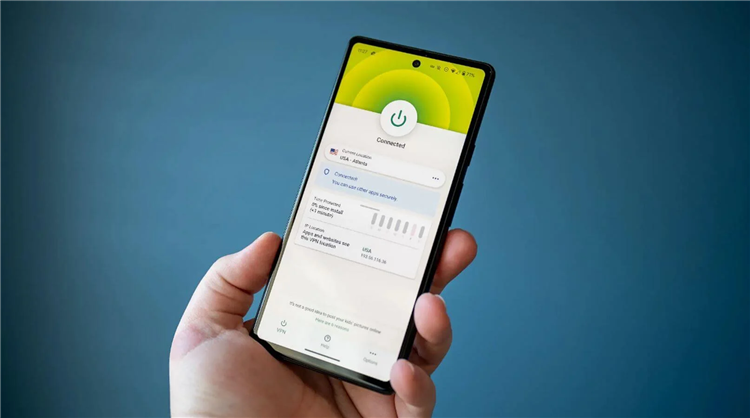
Как прописать VPN на Android
Использование VPN на Android является одним из самых популярных методов обеспечения безопасности в интернете, защиты личных данных и обхода географических блокировок. В данной статье будет подробно рассмотрено, как прописать VPN на устройстве Android, а также приведены шаги для настройки подключения к серверу через VPN-сервис.
Зачем нужен VPN на Android?
VPN (Virtual Private Network) позволяет создать защищённое соединение между устройством и интернетом, что позволяет скрывать реальный IP-адрес пользователя и обеспечивать безопасность данных при подключении к публичным или небезопасным сетям Wi-Fi. С помощью VPN можно:
-
Обойти географические блокировки.
-
Защитить личные данные от утечек и взломов.
-
Обеспечить анонимность в интернете.
-
Ускорить подключение к определённым сервисам в случае их блокировки в регионе.
Как прописать VPN на Android через настройки
Для настройки VPN на Android без использования сторонних приложений необходимо выполнить несколько простых шагов. Рассмотрим их подробнее.
Шаг 1: Открытие настроек VPN
Для начала необходимо зайти в меню настроек вашего устройства. Для этого выполните следующие действия:
-
Откройте приложение "Настройки" на вашем Android-устройстве.
-
Прокрутите вниз и выберите раздел "Сеть и интернет" или "Подключения", в зависимости от версии операционной системы.
-
Найдите и выберите пункт "VPN".
Шаг 2: Добавление нового VPN-соединения
-
На экране VPN нажмите "Добавить VPN".
-
В открывшемся окне введите данные, которые предоставил ваш VPN-поставщик. Эти данные могут включать:
-
Имя подключения — любое имя, которое поможет вам отличить это подключение от других.
-
Тип VPN — обычно используется PPTP, L2TP/IPsec или OpenVPN (выберите тот, который соответствует настройкам вашего провайдера).
-
Адрес сервера — IP-адрес или доменное имя сервера, к которому будет подключаться ваше устройство.
-
Имя пользователя и пароль — эти данные предоставляются сервисом VPN.
-
-
После ввода всех необходимых данных нажмите "Сохранить".
Шаг 3: Подключение к VPN
Для подключения к VPN на Android:
-
Вернитесь в меню VPN.
-
Выберите созданное вами соединение.
-
Введите логин и пароль (если это необходимо).
-
Нажмите "Подключиться".
После успешного подключения ваше устройство будет работать через VPN-сервер.
Как прописать VPN на Android с помощью сторонних приложений
Если вы хотите использовать сторонние VPN-сервисы, такие как NordVPN, ExpressVPN или другие, то настройка будет немного отличаться. Большинство VPN-поставщиков предлагают специальные приложения для Android, которые упрощают процесс подключения.
Шаг 1: Установка VPN-программы
-
Перейдите в Google Play Store и найдите приложение вашего VPN-поставщика.
-
Скачайте и установите приложение на ваше устройство.
Шаг 2: Настройка и подключение
-
Откройте установленное приложение.
-
Введите данные, которые вам предоставил VPN-сервис (логин и пароль).
-
Выберите сервер для подключения.
-
Нажмите кнопку "Подключиться".
Шаг 3: Использование VPN
После подключения ваше устройство будет защищено и анонимно работать в интернете. Вы можете проверить ваше новое местоположение и IP-адрес с помощью онлайн-сервисов, чтобы убедиться, что подключение прошло успешно.
Важные советы по использованию VPN на Android
-
Выбор надежного VPN-сервиса. Использование бесплатных VPN-сервисов может привести к утечке данных и другим угрозам безопасности. Лучше всего использовать проверенные платные сервисы с хорошими отзывами и репутацией.
-
Регулярное обновление VPN-программы. Обновляйте приложение для VPN, чтобы избежать уязвимостей в системе безопасности.
-
Проверка скорости. Некоторые VPN-сервисы могут замедлять скорость интернета. Проверьте скорость вашего соединения после подключения к VPN и, если необходимо, выберите другой сервер.
Часто задаваемые вопросы
Как прописать VPN на Android без использования сторонних приложений?
Для этого нужно зайти в настройки устройства, выбрать пункт "VPN", добавить новое подключение и ввести данные, предоставленные вашим VPN-поставщиком.
Как узнать, что VPN на Android работает правильно?
После подключения к VPN можно проверить свой IP-адрес с помощью специальных онлайн-сервисов. Если адрес изменился и соответствует выбранной локации, значит VPN работает корректно.
Нужно ли оплачивать использование VPN на Android?
Многие VPN-сервисы предлагают как бесплатные, так и платные варианты. Однако бесплатные сервисы могут иметь ограничения по скорости или безопасности, поэтому рекомендуется использовать платные решения для стабильной и безопасной работы.
Что делать, если VPN на Android не подключается?
Если VPN не подключается, стоит проверить правильность введённых данных (имя пользователя, пароль, адрес сервера). Также можно перезагрузить устройство или сменить сервер для улучшения соединения.
Можно ли использовать несколько VPN-соединений на Android?
Да, но одновременно можно подключиться только к одному VPN-серверу. Однако можно настроить несколько различных профилей для быстрого переключения между ними.
Заключение
Настройка VPN на Android — это процесс, который может быть выполнен как через стандартные настройки устройства, так и с использованием сторонних приложений. Важно правильно выбрать VPN-сервис и следовать инструкциям для безопасного и стабильного подключения.

Vpn для пк бесплатно отзывы
Альтернативы
Впн на ноутбук как установить
Смарт-ТВ
Atlas vpn скачать бесплатно
Законы
Vpn play market скачать
Геоблоки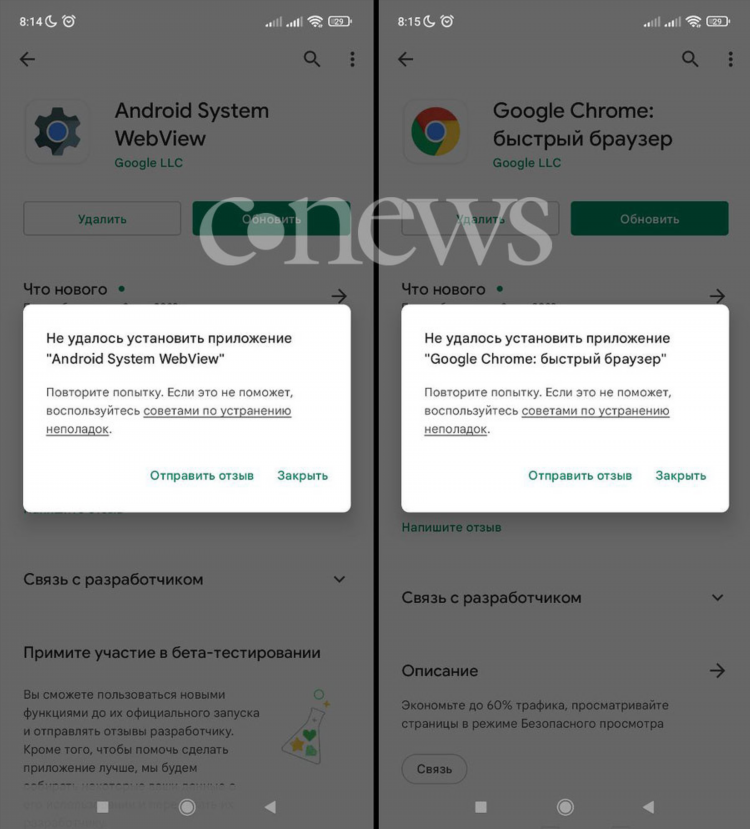
Скачать впн в гугл
НастройкаИнформация
Посетители, находящиеся в группе Гости, не могут оставлять комментарии к данной публикации.


